Jak przełączyć się na orientację poziomą w programie Excel 2011
Istnieje kilka powodów, dla których warto przejść do orientacji poziomej w programie Excel 2011, ale większość z nich ma coś wspólnego z drukowaniem. Excel jest niezwykle trudny do wydrukowania bez znacznej ilości zmian ustawień, a wiele arkuszy kalkulacyjnych po prostu lepiej pasuje do strony w orientacji poziomej.
Jeśli dopiero zaczynasz pracę z programem Excel lub znasz tylko wersję programu dla systemu Windows, możesz mieć trudności z ustaleniem, gdzie możesz zmienić orientację arkusza kalkulacyjnego. Postępuj zgodnie z naszym krótkim przewodnikiem poniżej, aby dowiedzieć się, jak to zrobić.
Przełącz z orientacji pionowej na poziomą w programie Excel 2011
Wykonanie poniższych kroków zmieni układ arkusza kalkulacyjnego Excel 2011 z pionowego na poziomy. Wpłynie to na sposób drukowania arkusza kalkulacyjnego przez każdego, kto drukuje z pliku. Pamiętaj jednak, aby zapisać plik po dokonaniu tych zmian, w przeciwnym razie plik zostanie ustawiony na orientację pionową przy następnym otwarciu.
Krok 1: Otwórz plik w programie Excel 2011, który chcesz przełączyć do orientacji poziomej.
Krok 2: Kliknij zieloną kartę Układ nad wstążką nawigacyjną.

Krok 3: Kliknij przycisk Orientacja po lewej stronie wstążki nawigacyjnej, a następnie kliknij opcję Pozioma .
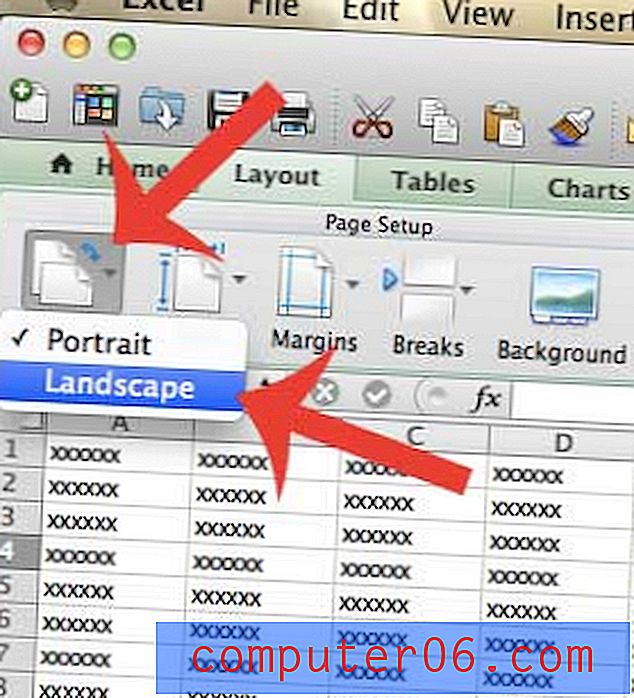
Czy masz duży arkusz kalkulacyjny, który masz problemy z edycją podczas przewijania w dół strony? Dowiedz się, jak zamrażać górny wiersz w programie Excel 2011, aby zawsze móc przeglądać nagłówki kolumn podczas przewijania.



